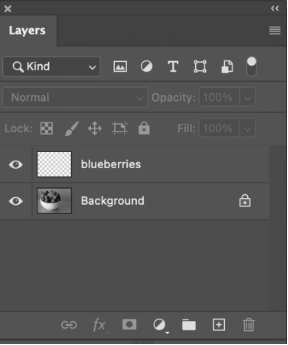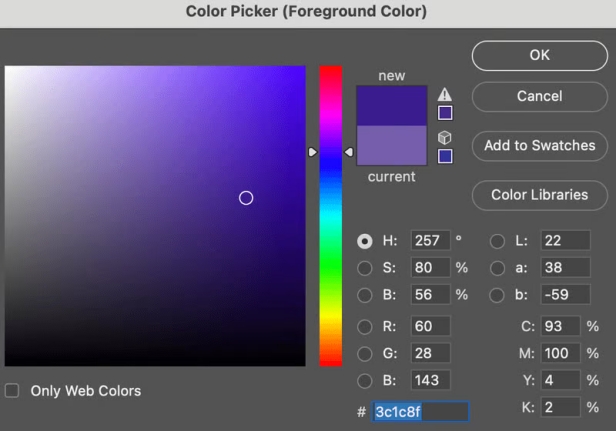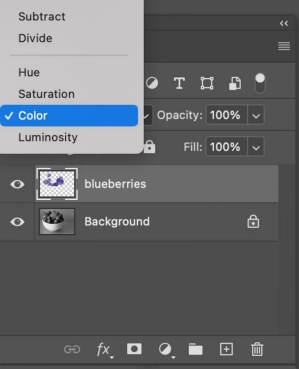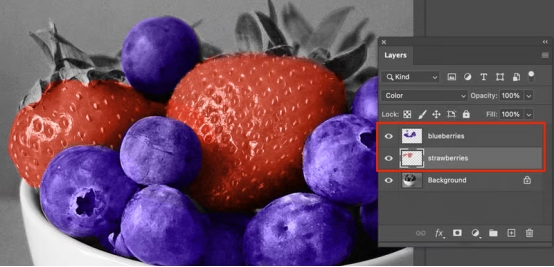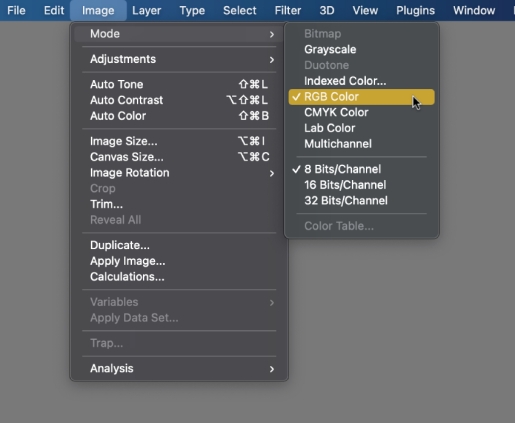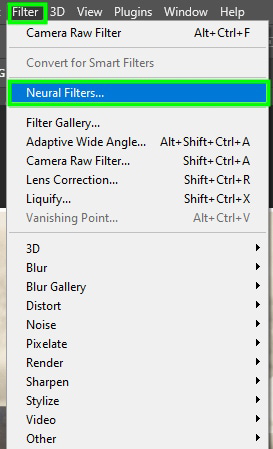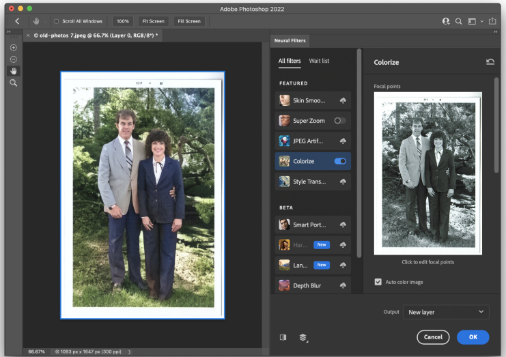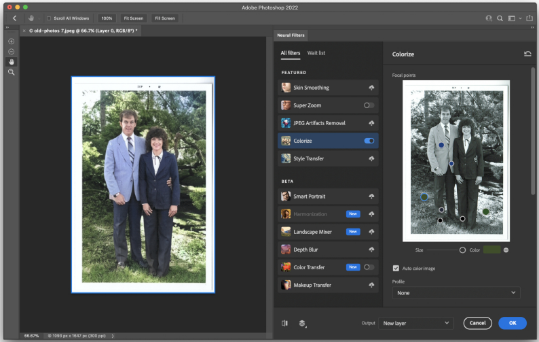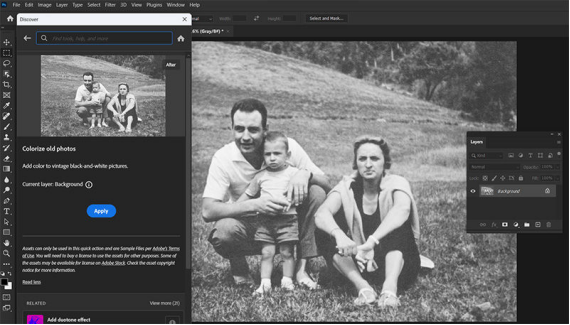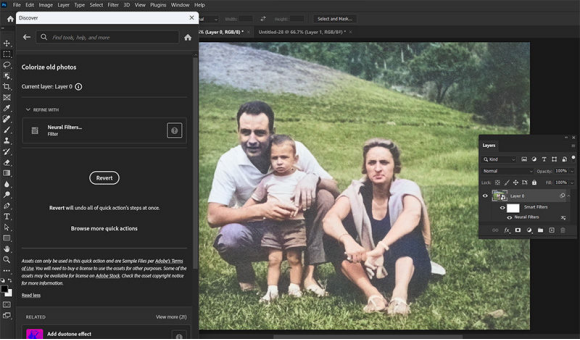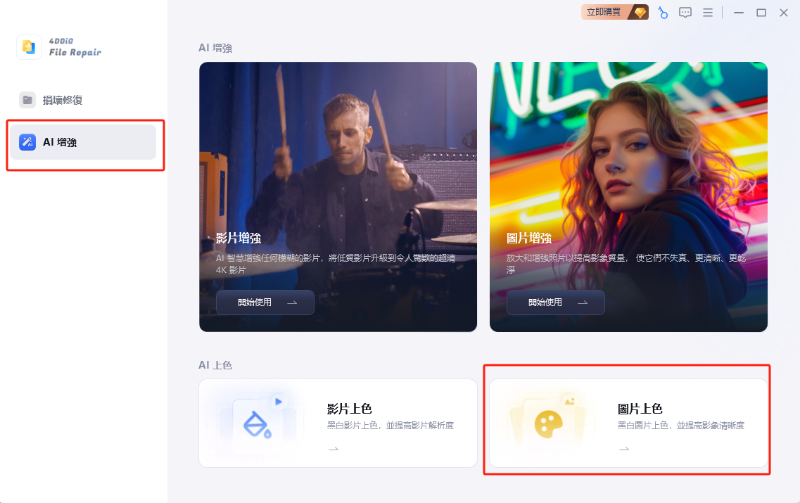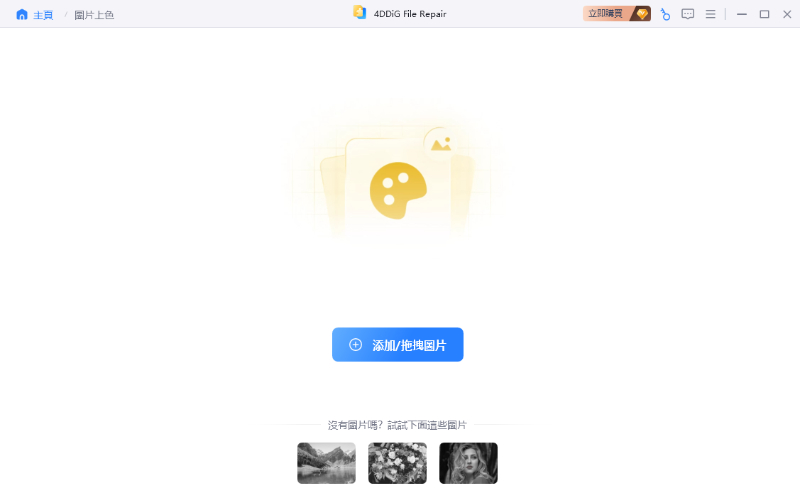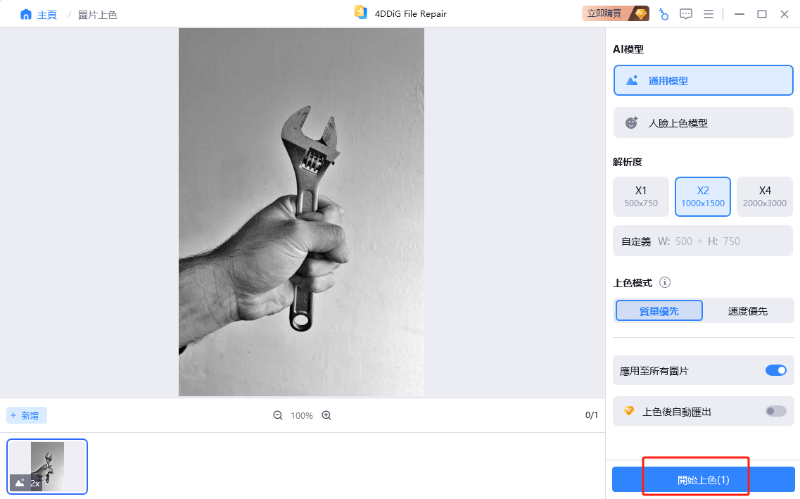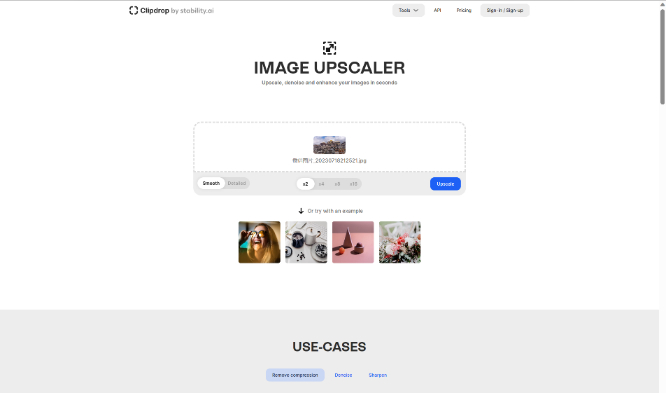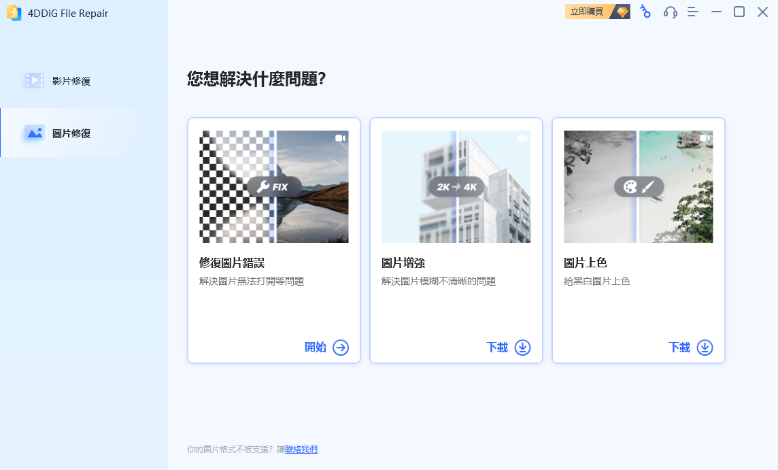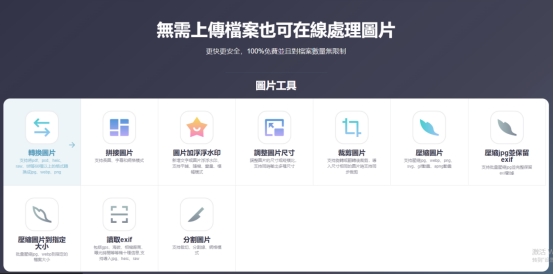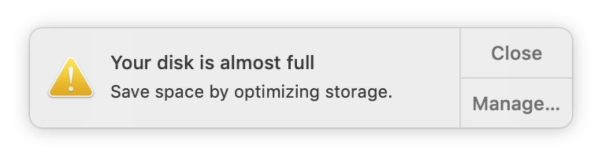黑白照片承載著過去的回憶,雖然經典,卻往往難以展現原本的色彩與情感。隨著AI技術的快速進步,老照片上色和黑白影像修復變得前所未有的簡單。如今,只需藉助AI工具,就能為這些充滿回憶的影象注入靈魂,還原宜人的自然景色,讓人物的面貌更加鮮活。無論是家庭相簿中的老照片,還是歷史影像,AI上色技術都能讓它們重現光彩。本文將帶你探索老照片上色的奧秘,並推薦實用的工具和方法,讓舊時光重煥新生。
一、 爲什麽老照片會褪色?
老照片褪色的原因多種多樣,主要包括時間的侵蝕、光照、濕度以及化學反應。早期的照片多使用銀鹽技術,隨著時間推移,照片中的銀粒子會氧化,導致影像逐漸變黃或褪色。此外,不當的儲存環境也會加速照片的老化。正因如此,許多珍貴的黑白照片逐漸失去了原有的細節和清晰度。而AI上色技術的出現,為這些褪色的影像提供了全新的生命力。瞭解了老照片褪色的原因後,我們接下來將探討如何有效地為這些珍貴的影像進行上色。
二、 老照片上色方法教學
1. 透過Photoshop手動為老照片上色
Photoshop作為一款專業的影象處理軟體,提供了強大的手動上色功能。用戶可以透過使用筆刷工具、上色濾鏡等,手動為老照片新增色彩。具體步驟如下:
方法一: 使用筆刷工具
使用此工具,可為黑白照片的每個物體塗色。為確保顏色無縫融合且不損失細節,需先將混合模式設為「顏色」。此過程耗時,請耐心操作。以下是詳細步驟:
-
開啟黑白照片,複製到新圖層以備份,並為每種顏色建立並標籤單獨的圖層以便檢視。

-
選擇筆刷工具,將硬度設為100%,然後選擇前景顏色,開始在相似物體上繪製顏色。

-
繪製完成後,進入圖層面板,將混合模式改為「顏色」,這樣繪製的顏色會自然融合。放大檢查是否有遺漏,並繼續修正以保持統一。

-
對照片中的所有物體重複前兩步,為每種顏色建立單獨的圖層,並根據需要調整圖層位置以避免顏色重疊。

方法二: 使用 Photoshop 的上色濾鏡
如果手動使用筆刷工具上色不符合你的需求,另一個選擇是利用Photoshop中的「上色濾鏡」進行自動上色。這個上色濾鏡最早在Photoshop 2021中以測試版形式推出,並在Photoshop 2022中正式成為一項功能,屬於神經網路濾鏡(Neural Filters)。以下是詳細步驟:
-
開啟黑白照片,然後在「影象」選單中選擇「模式」,接著選擇RGB色彩選項。

-
進入「濾鏡」選單,點選「神經網路濾鏡(Neural Filters)」。

-
在神經網路濾鏡列表中找到「上色濾鏡」。如果是首次使用,可能需要先下載此濾鏡。下載完成後啟用它,照片將自動上色。

-
應用初步上色效果後,可以進一步調整上色濾鏡的各種引數,以獲得最佳的上色效果,特別適合老照片。

方法 三 : 使用 Photoshop 的快速動作
如果你想要更快速一點給老照片上色,不妨按以下步驟:
-
透過應用程式工作區右上角的搜尋圖示來訪問Photoshop中的「探索」面板,或者使用Ctrl+F快捷鍵,或從選單中選擇「說明 > Photoshop說明」。
-
在「探索」面板中,導航至「瀏覽 > 快速動作」,然後選擇「為舊相片上色」。
-
點選「套用」按鈕,即可將黑白影像轉換為彩色影像。

-
(選擇性)如果想嘗試不同的圖層,需在「圖層」面板中選擇所需的圖層,然後點選「重新整理」以繼續。
-
點選「回復」按鈕以撤銷已套用的變更。如需查詢更多可應用於影像的快速動作,請點選「瀏覽更多快速動作」。

2. 使用缐上AI工具
雖然手動上色可以帶來極高的自定義度和細節表現,但它需要用戶具備一定的影象處理能力和耐心。相比之下,線上AI工具則更加便捷。用戶只需上傳黑白照片,AI演算法便會自動分析影象內容,並根據其中的特徵進行色彩填充。然而,大多數線上AI工具並非完全免費,且不支援批次操作,這對於有大量照片需要上色的用戶來說,可能會稍顯不便。
3. AI照片上色最佳軟體一鍵上色【批量操作】
如果你希望快速且高效地為大量老照片上色,AI照片上色軟體將是你的最佳選擇。這些工具不僅操作簡單,還能批次處理照片,節省大量時間和精力。在眾多AI舊照片上色軟體中,4DDiG File Repair以其強大的功能和易用性脫穎而出。這款軟體不僅能夠實現一鍵上色,還支援批次操作,大大節省了用戶的時間和精力。其AI演算法經過大量資料訓練,能夠準確識別影象中的物體和顏色,為老照片新增自然、逼真的色彩。
4DDiG File Repair 具備以下亮點:
- 智慧AI上色,效果自然逼真:4DDiG File Repair 採用先進的AI演算法,能夠自動識別照片中的細節,並根據影象特徵智慧填充顏色。無論是人物膚色、自然景觀還是建築細節,上色效果都極其自然,彷彿照片原本就是彩色的。
- 一鍵操作,簡單易用:無需複雜的設定或專業技巧,只需匯入照片並點選「上色」按鈕,AI便會自動完成所有工作。即使是初學者也能輕鬆上手,快速為老照片注入新生命。
- 支援批次處理,高效省時:對於需要處理大量照片的用戶,4DDiG 提供批次上色功能,一次性匯入多張照片,AI會自動逐張處理,大幅節省時間和精力。
- 修復與上色二合一:除了上色功能,4DDiG 還能修復破損照片,如劃痕、裂紋和缺失畫素。無論是褪色老照片還是受損影像,都能透過一次操作恢復清晰與色彩。
- 高相容性,支援多種格式:4DDiG 支援JPG、PNG、BMP等多種常見圖片格式,無論是老照片、掃描件還是數碼影象,都能輕鬆處理,滿足多樣化需求。
- 更多功能,修復損壞檔案:無論是損壞的Word、Excel、PPTX、EPUB、PDF、PSD還是PSB檔案,統統可以一次批量修復!
-
在電腦上下載並啟動4DDiG File Repair,然後在主介面左側選擇「AI增強」>「圖片上色」。

-
進入該介面後,點選「新增/拖拽圖片」以新增要上色的照片。

-
點選「開始上色」,上色過程將啟動。如果照片中有人物,啟用人臉上色模型功能,以保持自然膚色。等待AI模型構建完成後,照片將自動上色。

-
色彩還原完成後,點選「全部匯出」將圖片儲存至電腦,並可檢視無水印的圖片。馬上免費試用吧~
三、 常見問題
1. 為老照片上色的基礎原理
AI上色技術基於深度學習模型,透過分析大量彩色和黑白照片的對應關係,訓練出能夠預測色彩分佈的演算法。當用戶上傳黑白照片時,AI會根據影象內容自動填充合適的顏色。
2. 破損的照片如何修復?
破損的照片可以透過專業修復工具(如4DDiG File Repair)進行修復。這些工具能夠修復劃痕、裂紋和缺失的畫素,讓照片恢復完整。更多詳細教學可參考:「手機照片損毀修復指南」。
3. 怎麼增強影片畫質?
增強影片畫質的方法有很多,包括使用影片編輯軟體中的濾鏡、調整對比度、亮度、飽和度等引數,以及使用像4DDiG File Repair 這樣的專門的畫質增強軟體。
總結
老照片上色是一項富有挑戰性的任務,但透過AI技術的幫助,這一任務變得前所未有的簡單和高效。希望這些AI 黑白照片上色技巧和4DDiG File Repair能夠幫助你重拾那些被時間遺忘的色彩,讓老照片重新煥發生機。感謝你的閱讀~